Nikon Coolpix 3500 – страница 2
Инструкция к Фотоаппарату Nikon Coolpix 3500
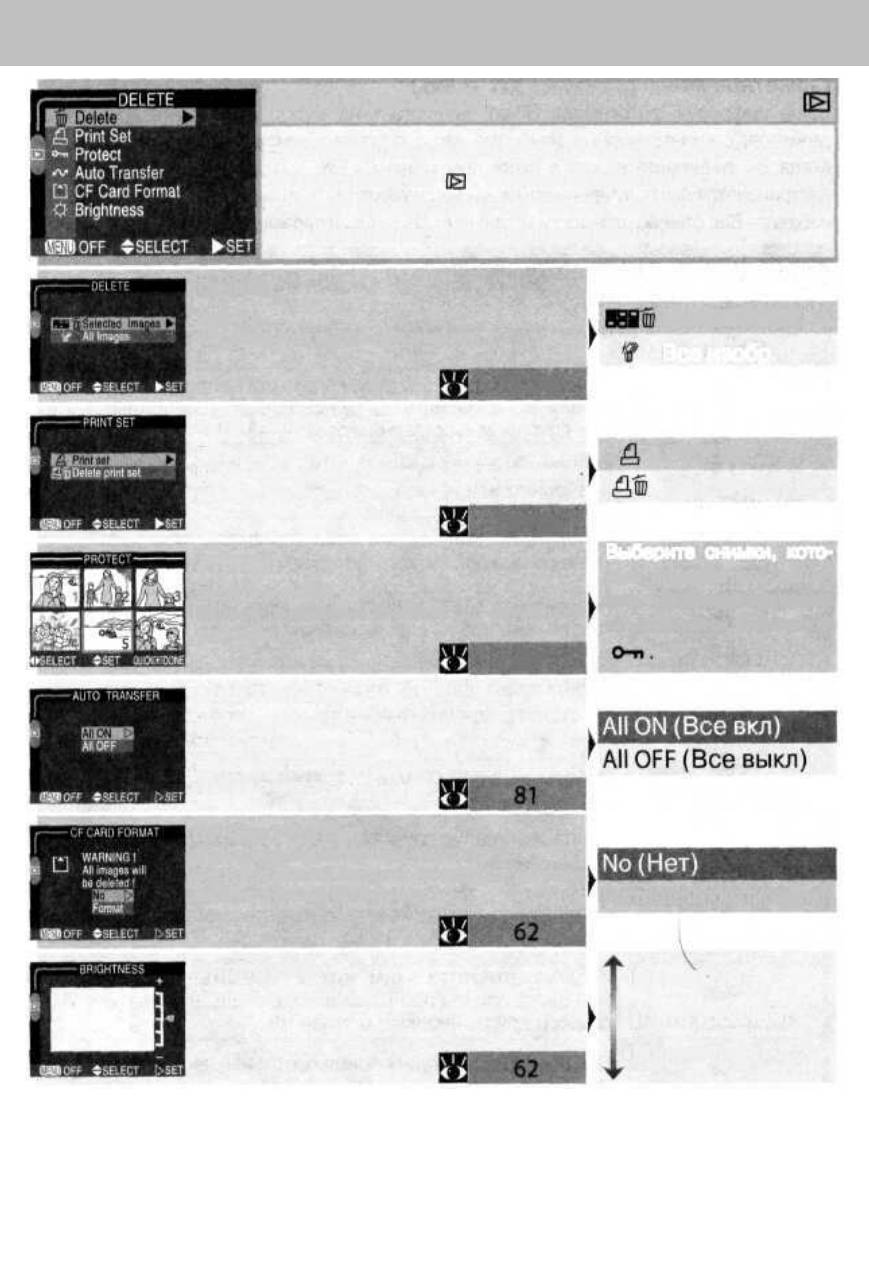
Меню просмотра
Если переключатель выбора режимов работы установ-
лен в положение , то нажатие кнопки MENU вызыва-
ет меню просмотра (PLAY BACK), содержащее пункты
для управления снимками на карточке памяти.
Delete
Удалить
Удаление всех выбранных снимков.
76-77
Выбр. изобр.
Все изобр.
Print set
Delete print set
Выберите снимки, кото-
рые собираетесь защи-
тить. Защищенные сним-
ки отмечены символом
Print Set
Задание печати.
Выбор снимков для печати на DPOF-совмести-
мом устройстве.
78-79
Protect
Защита снимков.
Защита выбранных снимков от случайного
удаления.
80
Auto Transfer
Автоматическая передача снимков
Здесь Вы можете пометить все снимки для
передачи в компьютер или снять метку
со всех снимков.
CF Card Format
Форматирование карточек памяти CF.
Форматирование карточек памяти для исполь-
зования в Вашей фотокамере
Brightness
Настройка яркости монитора
Максимум
(Пять уровней)
Минимум
Format (Форматировать)
13
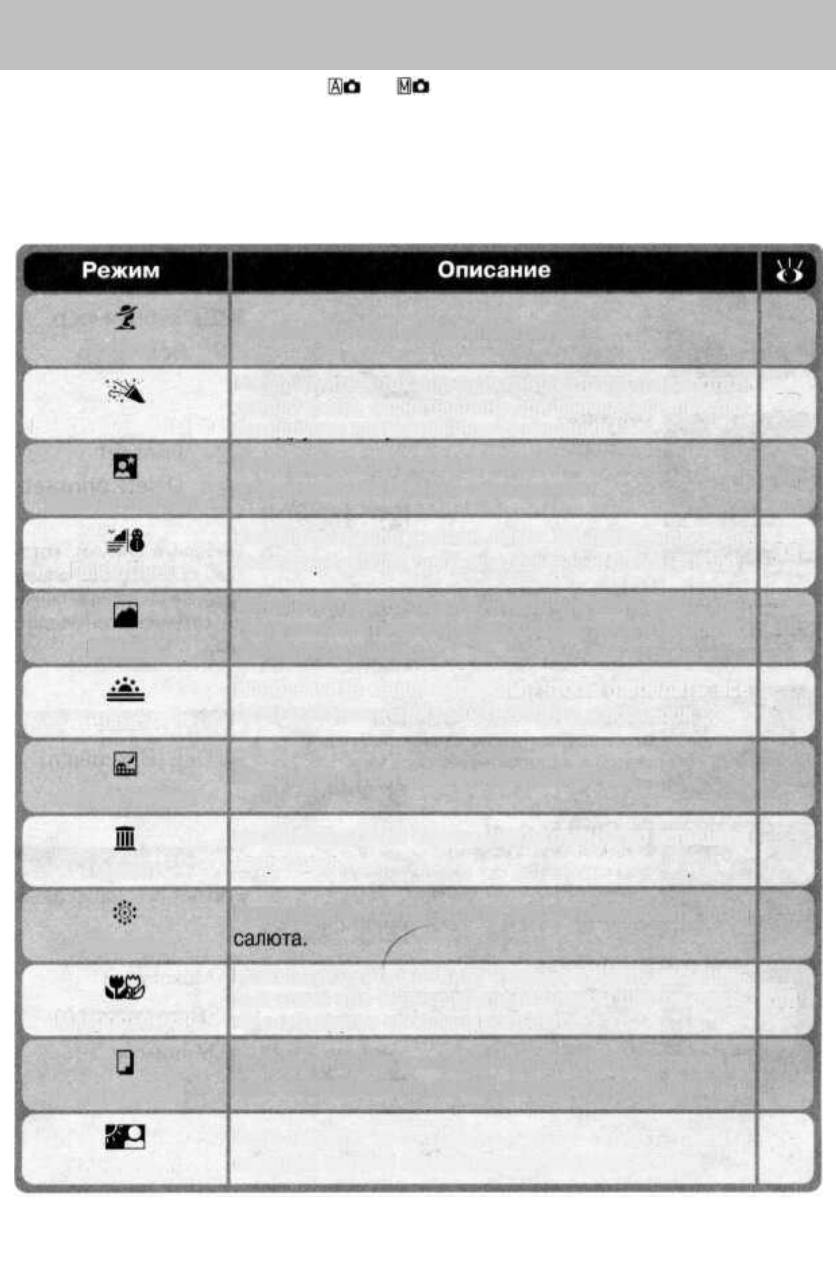
Сюжетное меню (режимы и )
Ваша цифровая фотокамера Nikon предлагает на выбор двенадцать «сюжетных»
режимов, соответствующих наиболее часто встречающимся съемочным ситуациям.
Когда Вы выбираете сюжет в сюжетном меню (SCENE), фотокамера автоматически
настраивается для получения оптимальных результатов при съемке выбранного сюжета,
избавляя Вас от необходимости устанавливать каждый параметр съемки в отдельности.
Используйте для съемки портретов.
Портрет
Используйте в тех случаях, когда хотите проработать
детали фона, заснять сцену при свечах, или при лю-
бом другом искусственном освещении.
37
37
38
Используйте для съемки портретов на фоне
с вечерним или ночным освещением.
Ночной портрет
Вечеринка/Помещение
Пляж/Снег
Используйте для съемки ярких объектов, таких как
заснеженные поля, пляж, или солнечные блики на воде.
38
38
Используйте этот режим, чтобы улучшить цвет, кон-
траст и четкость на снимках облаков, леса и на прочих
пейзажных снимках.
Используйте данный режим, чтобы передать всё
богатство цвета при съемке закатов и восходов.
39
Пейзаж
Закат
Ночной пейзаж
Используйте при съемке пейзажей ночью
Музей
Используйте в тех случаях, когда съемка со вспышкой
запрещена.
39
39
Используйте, когда хотите сфотографировать огни
39
Фейерверк
Макросъемка
Используйте этот режим, чтобы передать насыщен-
ные цвета при съемке крупным планом цветов, насе-
комых и других небольших объектов.
Используйте для копирования текста или чертежей из
книг, с плакатов или другой печатной продукции.
Копирование
Контражур
Используйте этот режим, если объект съемки
освещен сзади и передний план оказался в тени.
40
40
40
14
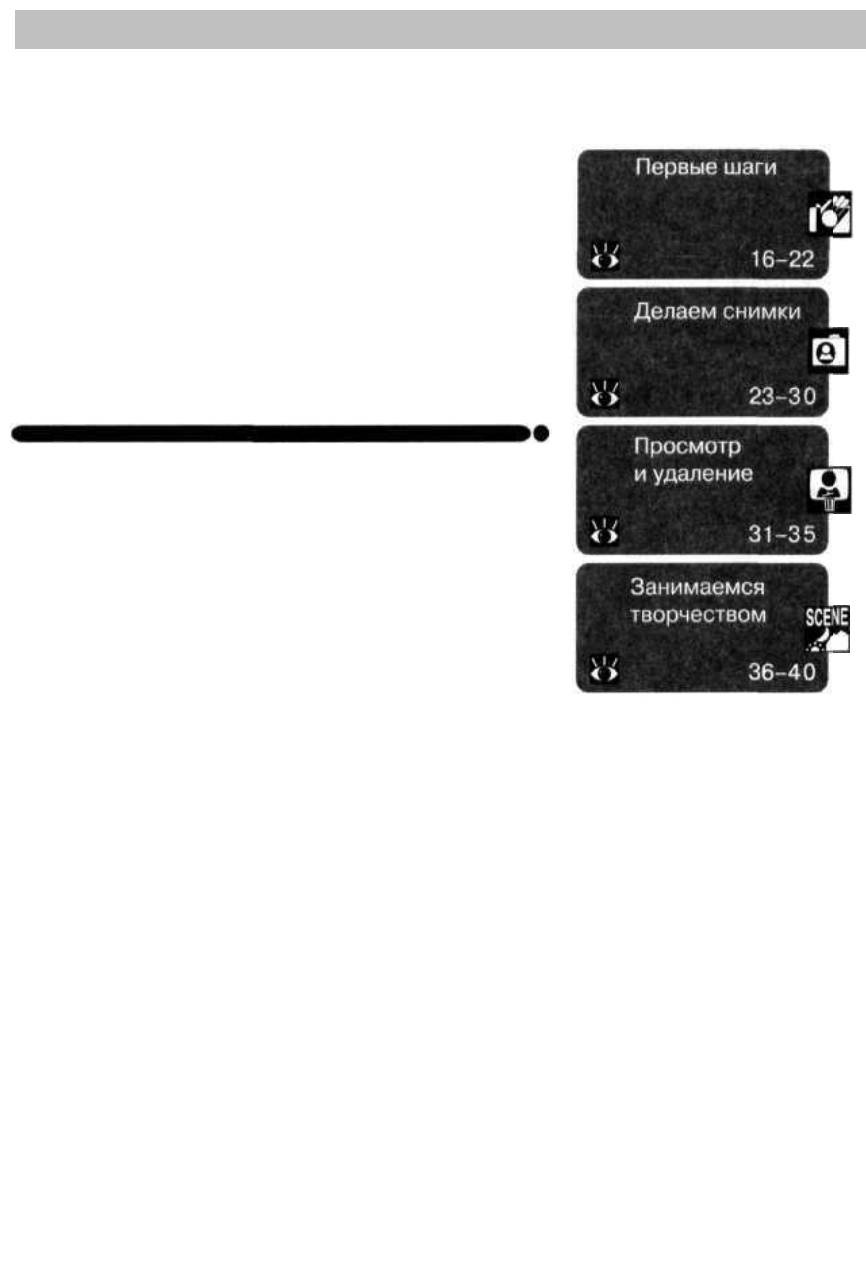
Эта глава разбита на следующие четыре раздела:
Первые шаги
В этом разделе детально описываются действия
по подготовке фотокамеры к первому использова-
нию.
Делаем снимки
Этот раздел является пошаговым руководством
по основам получения фотографий при помощи
COOLPIX 3500.
Просмотр и удаление
В этом разделе рассказано, как просмотреть толь-
ко что снятый снимок и, если нужно, удалить его,
пока Вы готовитесь сделать следующий снимок.
Занимаемся творчеством
Исследуйте творческие возможности сюжетных
режимов.
15
С чего начать
Учебник
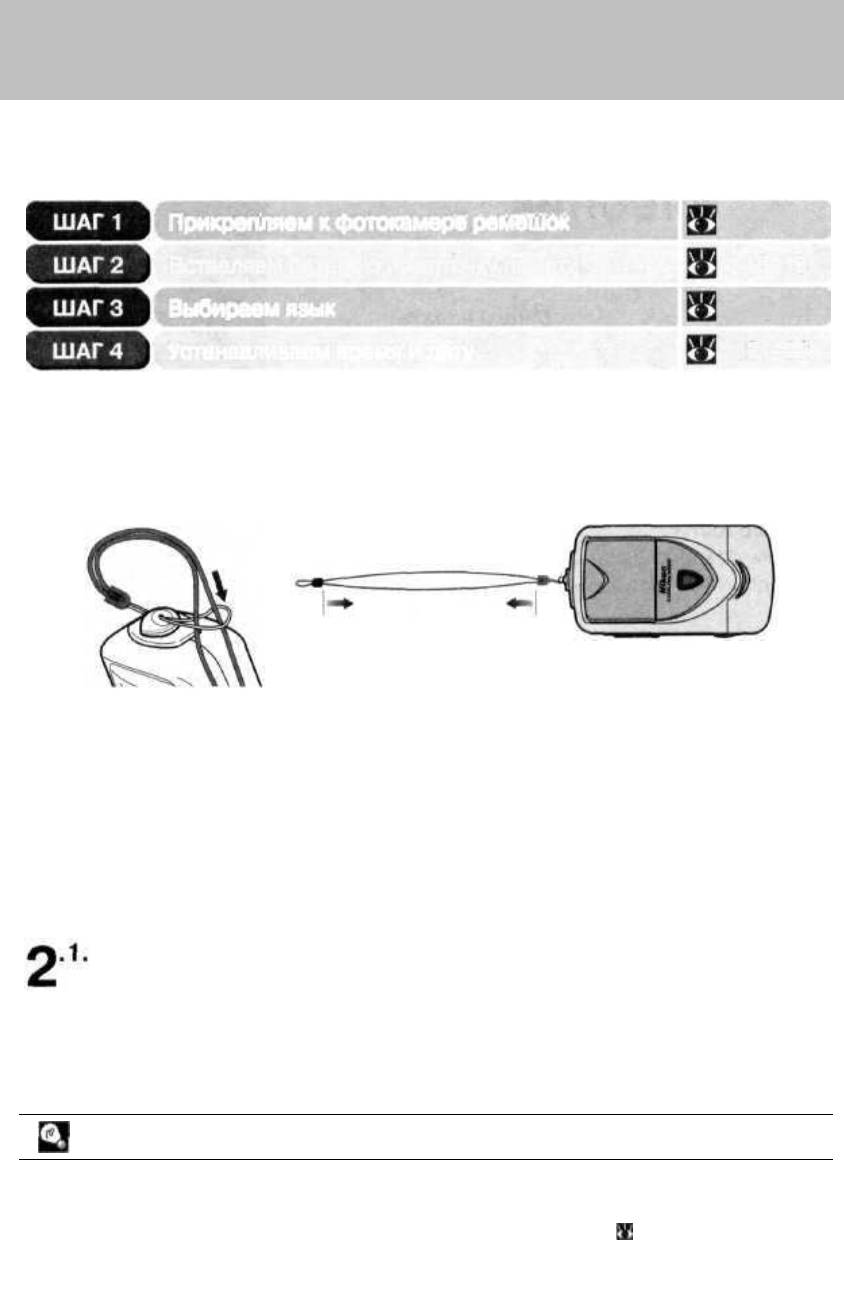
Первые шаги
Готовим фотокамеру к работе
Перед тем, как первый раз использовать Вашу фотокамеру, Вы должны
выполнить действия, перечисленные ниже.
Прикрепляем к фотокамере ремешок
Вставляем батарею и карточку памяти
Выбираем язык
Устанавливаем время и дату
16
16-18
19-20
21-22
Шаг 1 — Прикрепляем к фотокамере ремешок
Чтобы случайно не уронить и не повредить Вашу фотокамеру, прикрепите
к ней ремешок, как показано на рисунке, и носите фотокамеру надетой
на
шею.
Отрегулируйте
длину ремешка
по необходимости
Шаг 2 — Вставляем батарею и карточку памяти
Ваша фотокамера питается от литий-ионной аккумуляторной батареи EN-
EL2, которую можно заряжать при помощи поставляемого с камерой за-
рядного устройства МН-60. Для хранения снимков в Вашей фотокамере
используются карточки памяти CompactFlash™.
Зарядите батарею
Литий-ионная батарея EN-EL2, поставляемая с вашей фотокаме-
рой, изначально заряжена не до конца, поэтому перед первым ис-
пользованием рекомендуется ее зарядить. Инструкции по зарядке
батареи Вы сможете найти в руководстве к зарядному устройству.
Альтернативные источники питания
Альтернативные источники питания
Для питания Вашей фотокамеры при продолжительном просмотре снимков
или когда она подключена к компьютеру, мы рекомендуем использовать
сетевой блок питания ЕН-60 (приобретается отдельно; 87).
16
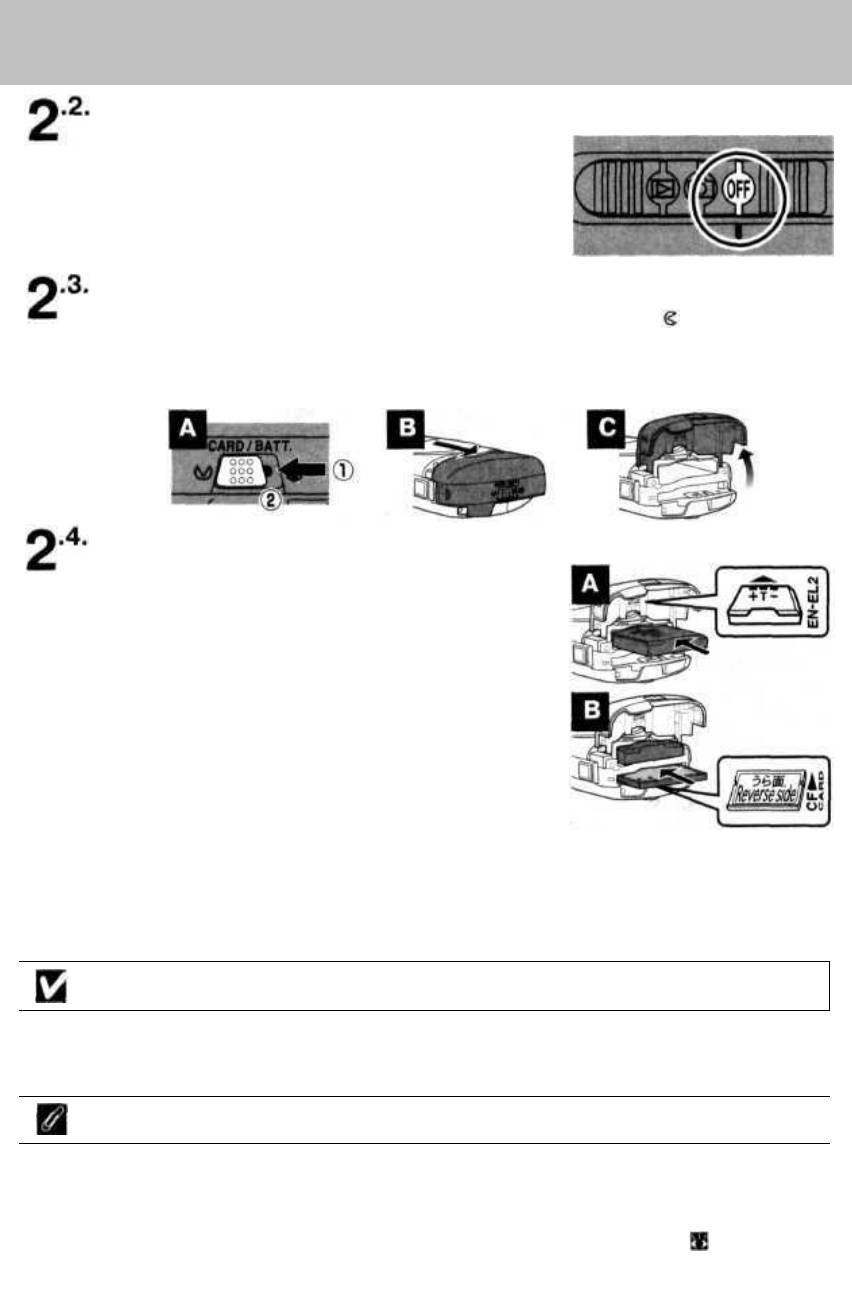
Выключите фотокамеру
Перед тем, как вставлять или вынимать
батарею или карточку памяти, убедитесь,
что фотокамера выключена (переключа-
тель режимов в положении «OFF»).
Откройте крышку батарейного отсека/слота для карточек памяти
Сдвиньте защелку крышки в направлении символа (А1) до появ-
ления красной точки (А2), показывающей, что защелка открыта.
Сдвиньте крышку (В) и откройте ее (С).
Вставьте батарею и карточку
памяти
Вставьте заряженную до конца батарею
EN-EL2, ориентируя ее контакты так, как
показано на внутренней стороне крышки
батарейного отсека/слота для карточек
памяти (А). Вставьте карточку памяти, как
показано на рисунке рядом со слотом для
карточки (В), пока карточка не защелк-
нется на месте, а кнопка для извлечения
карточки не выдвинется (карточка встав-
лена до конца, если верх карточки нахо-
дится на одном уровне с кнопкой для из-
влечения карточки).
Прочтите предупреждения о батарее
Прочтите и строго следуйте всем предупреждениям и инструкциям
от изготовителя батареи.
Форматирование карточек памяти
Карточка памяти, поставляемая с Вашей фотокамерой, уже отформатирована. Однако,
другие карточки памяти необходимо отформатировать перед первым использованием.
Дополнительную информацию о форматировании карточек памяти Вы можете прочи-
тать в разделе «Настройка фотокамеры: Форматирование карточек CF» ( 62).
17
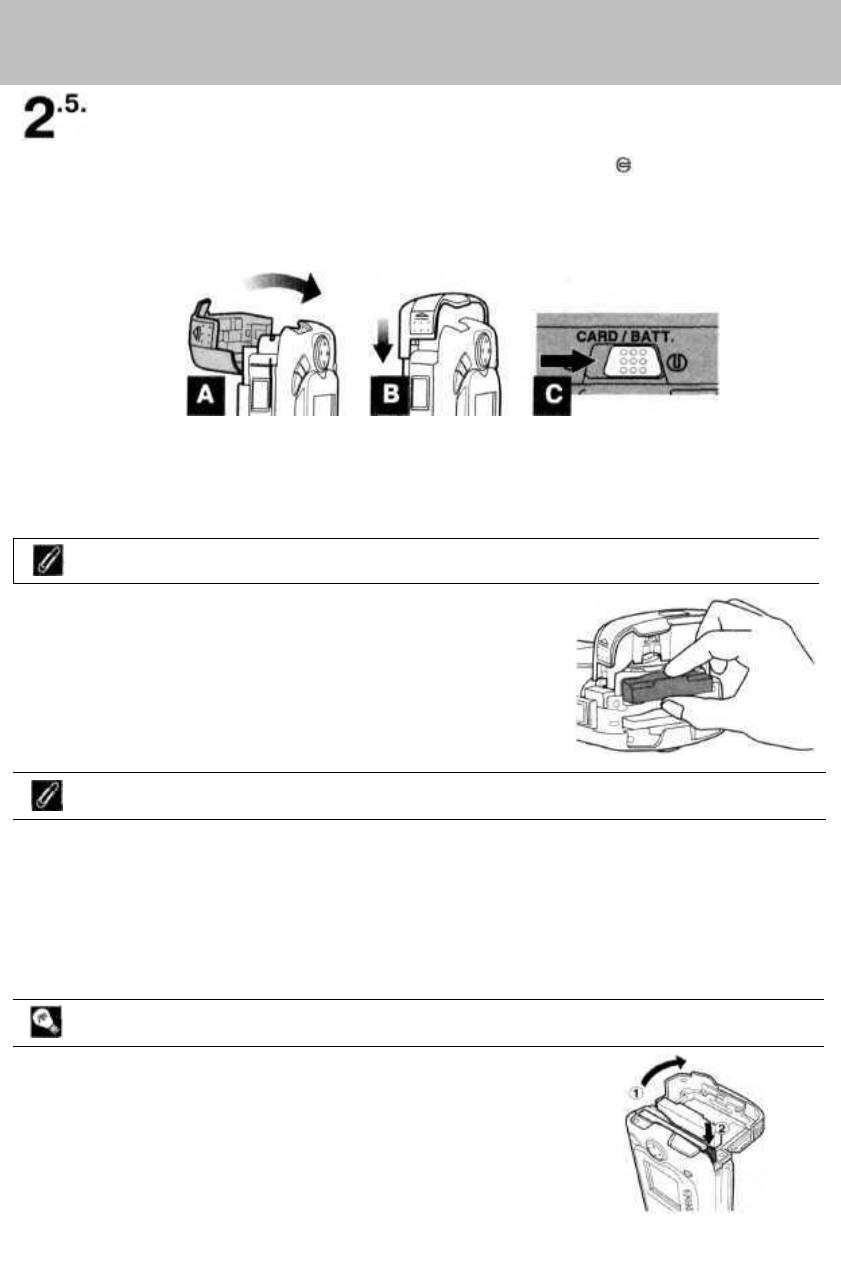
Закройте крышку батарейного отсека/слота для карточек памяти
Закройте крышку батарейного отсека/слота для карточек памяти (А,
В) и сдвиньте защелку в направлении символа , пока не закроет-
ся красная точка, показывая, что защелка закрыта (С). Во избежа-
ние смещения батареи или карточки памяти во время работы фото-
камеры, убедитесь, что крышка надежно закрыта.
Извлечение батареи
Извлечение батареи никак не влияет на снимки,
записанные на карточку памяти. Перед извлечени-
ем батареи выключите фотокамеру. Извлекайте
батарею руками, держа ее большим и указатель-
ным пальцами, как показано на рисунке. Не ис-
пользуйте для этого ногти.
Батарея часов
Внутренний календарь часов фотокамеры питается от отдельной, перезаряжае-
мой батареи, которая подзаряжается по мере необходимости, когда в фотокаме-
ре установлена основная батарея. Если фотокамера хранилась в течение дли-
тельного времени с извлеченной батареей питания, то часы должны быть установ-
лены повторно. Батарея часов обеспечивает их независимое питание в течение
нескольких дней в случае, если время зарядки составило около десяти часов.
Извлечение карточки памяти
Карточки памяти можно извлекать из фотокамеры,
когда она выключена; при этом данные не будут уте-
ряны. Для извлечения карточки памяти выключите
фотокамеру и откройте крышку батарейного отсе-
ка/слота для карточек памяти (1). Нажмите кнопку для
извлечения карточки, и карточка частично выдвинет-
ся из слота (2), после этого выньте карточку рукой.
18
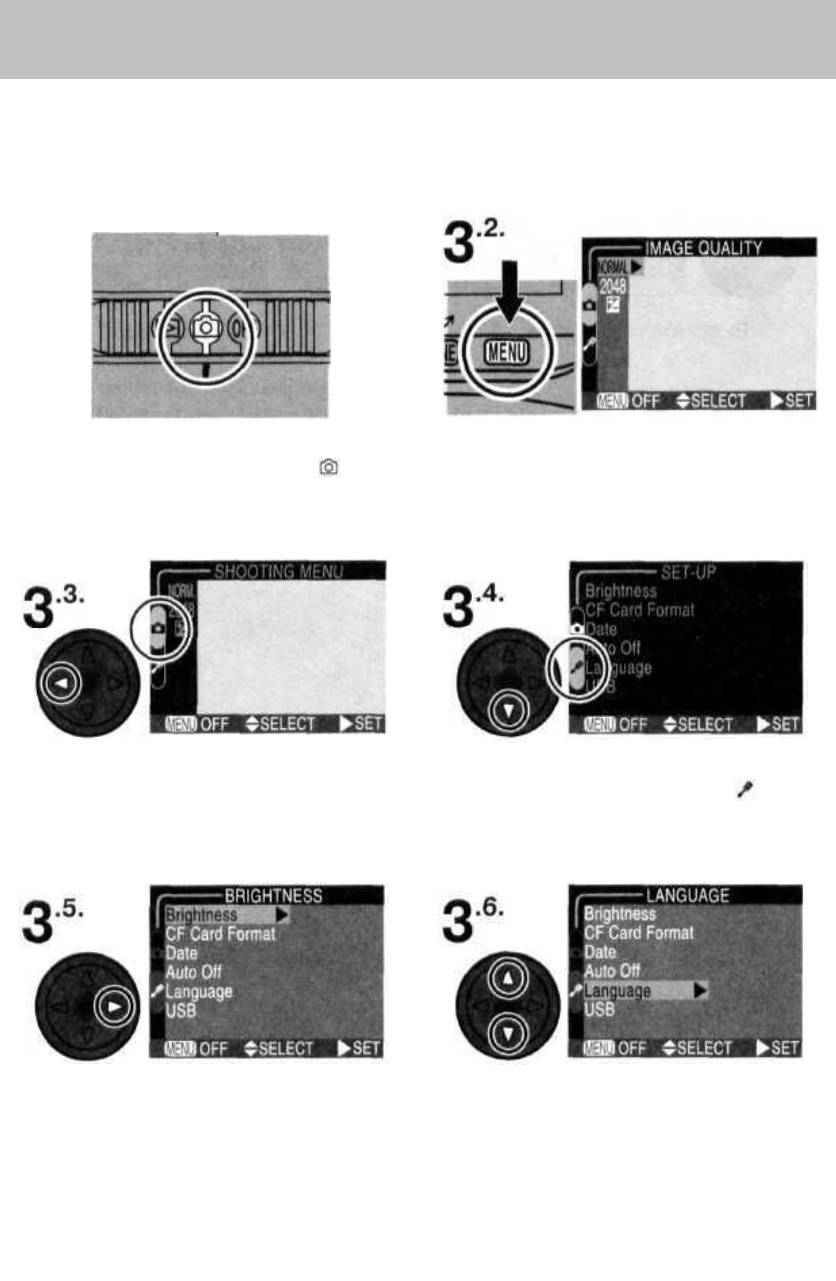
Шаг 3 — Выберите язык
Меню и сообщения фотокамеры могут отображаться по Вашему выбору на
немецком, английском, французском, японском или испанском языке.
3
.1.
Установите переключатель Нажмите кнопку MENU, чтобы
режимов в положение вызвать меню для текущего
режима съемки
Выделите закладку текущей Выделите закладку страницы
страницы меню настроек SET-UP ( )
Выберите пункт меню
Language (Язык)
Установите курсор на меню
настроек SET-UP
19
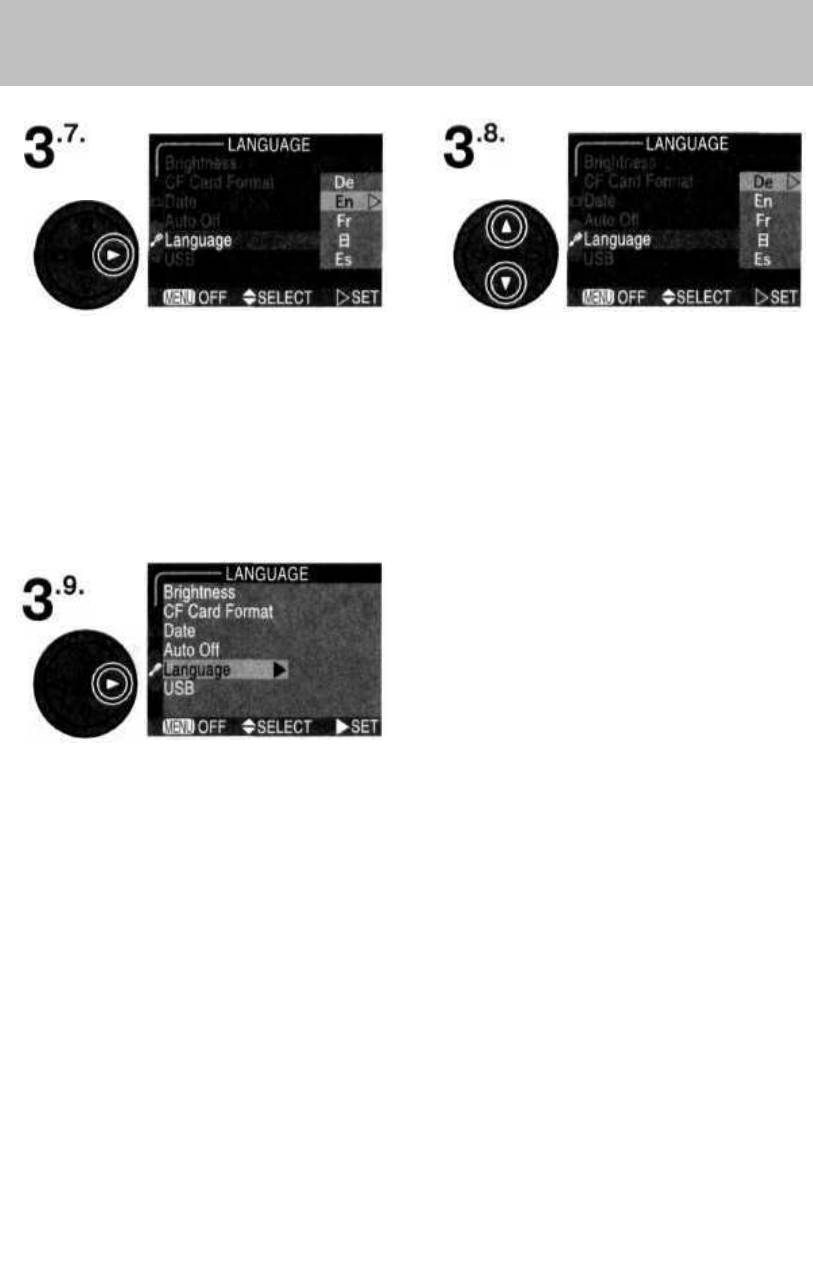
Выберите один
из имеющихся языков:
De Deutsch (Немецкий)
En English (Английский)
Fr Francais (Французский)
0 (Японский)
Es Espanol (Испанский)
Вызовите список пунктов
Вернитесь в меню настроек
SET-UP. Если Вам нужно
установить время и дату,
перейдите к шагу 5.6
на следующей странице, чтобы
установить время и дату
20
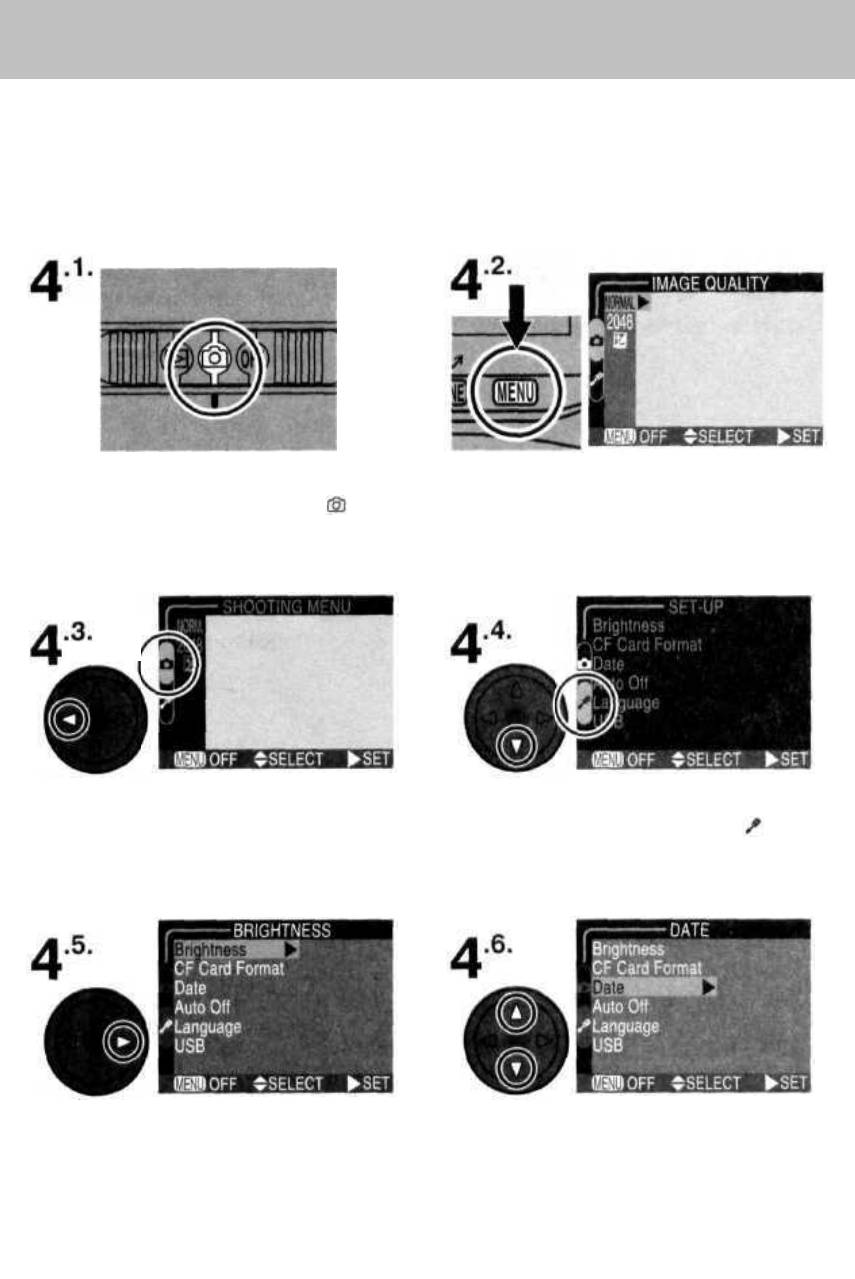
Шаг 4 — Установите время и дату
Информация о времени и дате съемки включается во все снимки, которые
Вы делаете Вашей цифровой фотокамерой Nikon. Чтобы установить правиль-
ные время и дату во внутренних часах фотокамеры, сделайте следующее:
Выделите закладку текущей Выделите закладку страницы
страницы меню настроек SET-UP ( )
Установите курсор на меню Выберите пункт меню
настроек SET-UP Date (Дата)
21
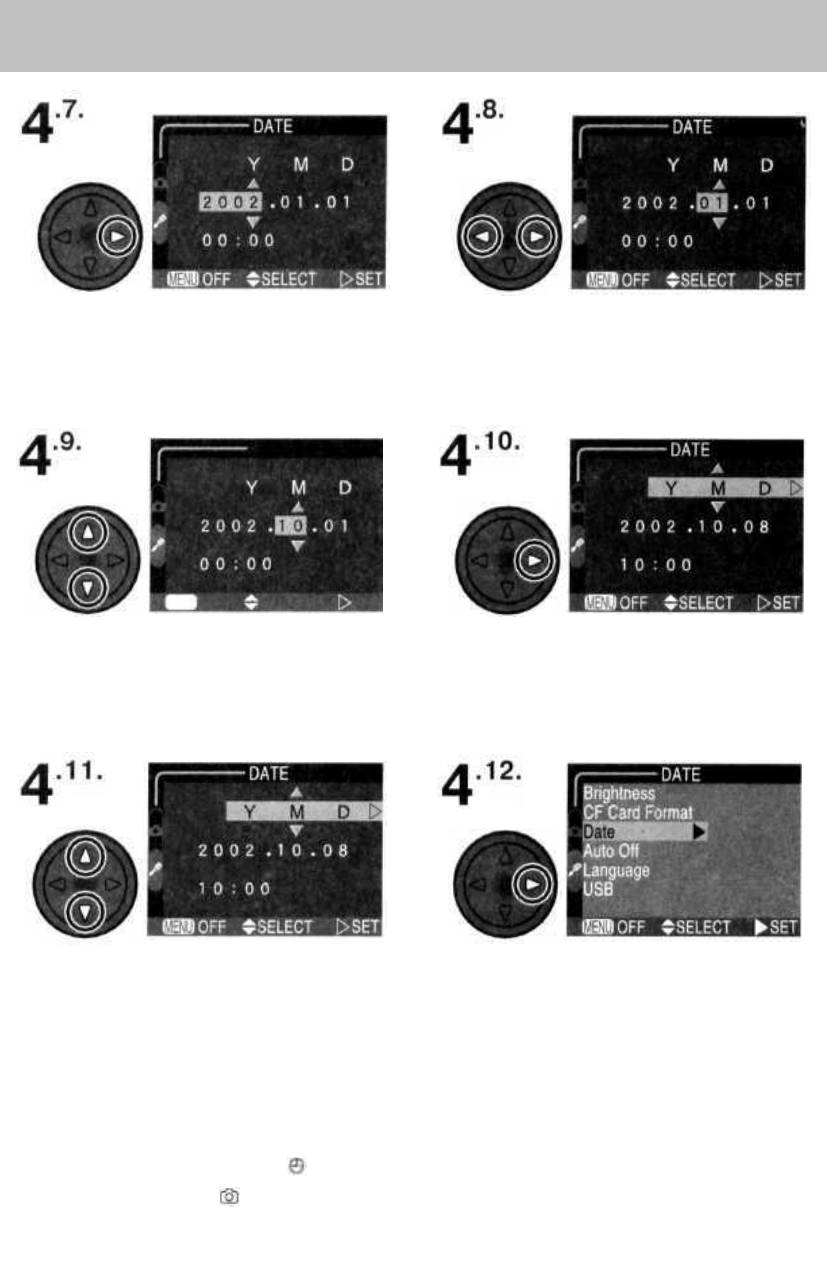
Вызовите меню установки даты Подсветите Y (год), М (месяц),
DATE D (день), часы или минуты
(выбранная цифра мигает зеленым)
Подсветите YM D
Установите нужное значение.
Повторяя шаги 5.8 и 5.9,
установите дату и время.
Выберите порядок, в котором Сохраните произведенные
будут выводиться год, изменения и вернитесь в меню
месяц и день. настроек SET-UP
Любые фотографии, сделанные до установки показаний даты и времени,
будут иметь пометку о дате и времени съемки как «0000.00.00 0:00». Если
время и дата не установлены, то в правом верхнем углу монитора будет по-
казан мигающий символ («Дата не установлена») (если фотокамера на-
ходится в режиме (съемка)).
22
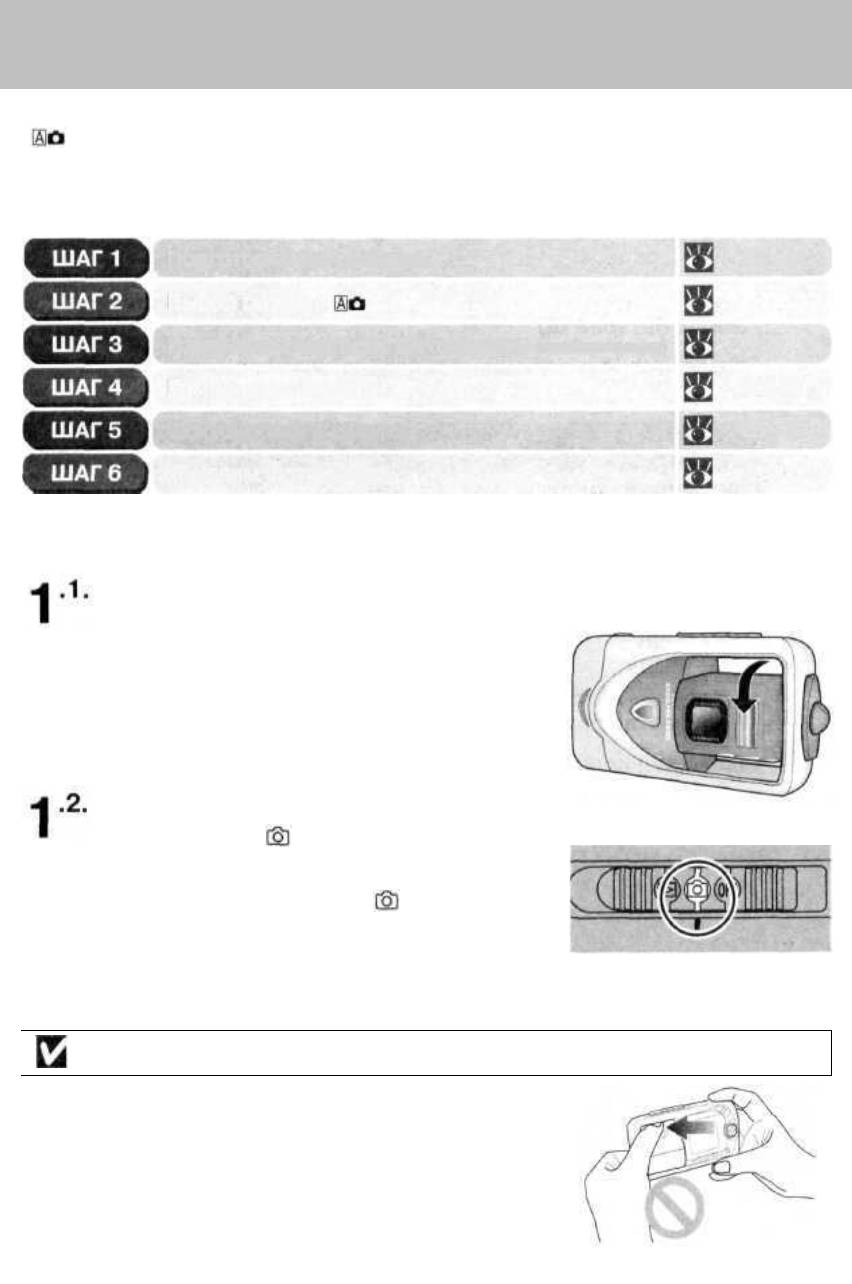
Делаем снимки
Основы
В данной главе описаны основные шаги при съемке фотографий в режиме
. В этом автоматическом режиме, разработанном для съемки по прин-
ципу «наведи и снимай», большая часть параметров устанавливается фото-
камерой автоматически, в соответствии с условиями съемки, что дает луч-
ший возможный результат в большинстве съемочных ситуаций.
Подготовка фотокамеры
Выбор режима
Изменение настроек фотокамеры (необязательно)
Компоновка кадра
Фокусировка и съемка
Убираем фотокамеру
30
28-29
26-27
26
25
23-24
Шаг 1 — Подготовка фотокамеры
Поверните блок объектива в рабочее положение
Поверните блок объектива так, как
показано на рисунке.
Установите переключатель режимов
в положение
Когда Вы передвинете переключатель
режимов в положение , загорится
лампа готовности вспышки под
монитором, а на мониторе появится
пригласительное сообщение.
Блок объектива
Устанавливая объектив в нужное положение, вра-
щайте блок объектива медленно; не прилагайте
больших усилий. Следите за тем, чтобы в щель
между корпусом фотокамеры и блоком объекти-
ва не попали пальцы, волосы или одежда.
23
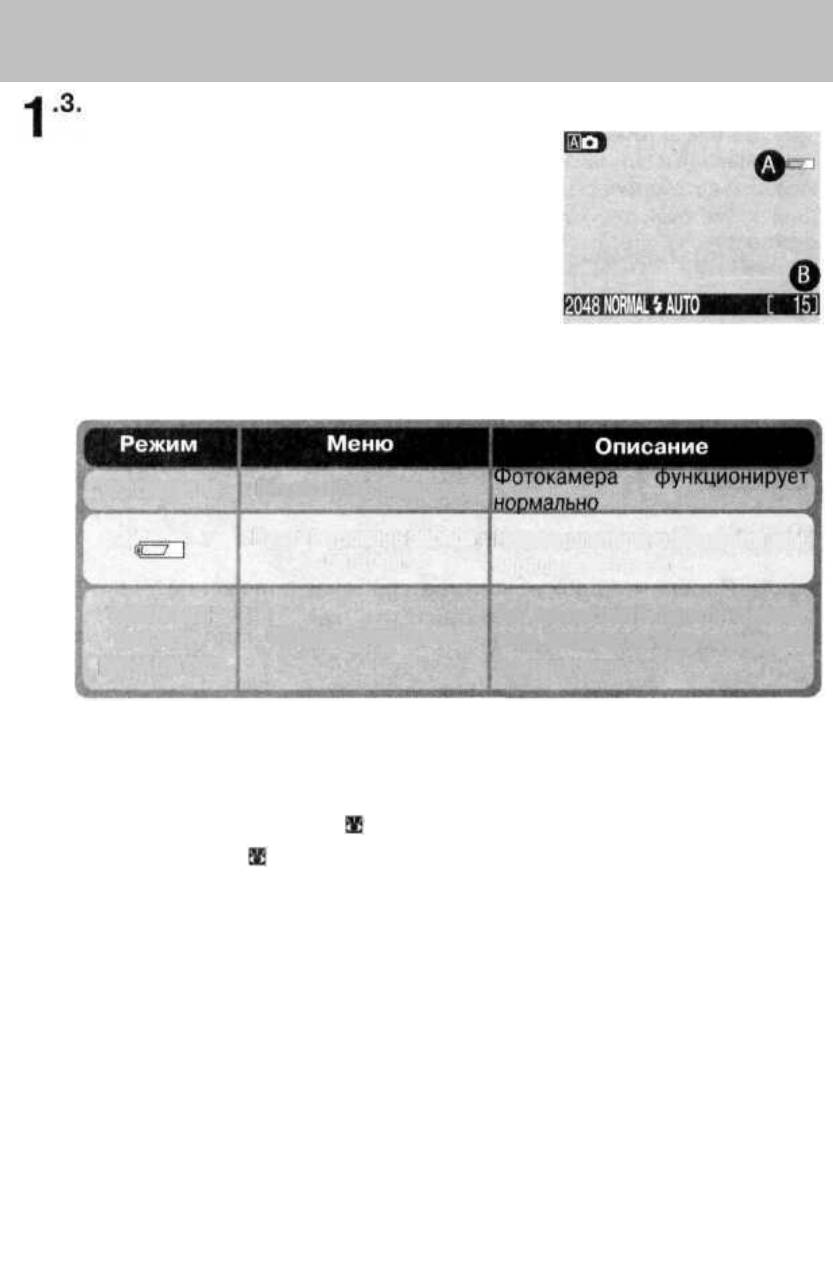
Проверьте уровень заряда батареи по монитору
Перед съемкой проверьте уровне заряда
батарей (А) и оставшееся количество
снимков (В).
Заряд батарей (А)
Уровень заряда показывается следующим образом:
Батарея полностью заряжена
Низкий уровень заряда
батареи
Незамедлительно замените или
зарядите батарею
Вы не сможете делать снимки,
пока батарея не будет заменена
или заряжена
Батарея разряжена
WARNING!
BATTERY
EXHAUSTED
НЕТ СИМВОЛА
Количество оставшихся снимков (В)
Если счетчик оставшихся кадров показывает, что на карточку нельзя
записать ни одного снимка, то попробуйте удалить ненужные фай-
лы с карточки памяти ( 33-34) или уменьшите качество или раз-
мер снимков ( 50).
24
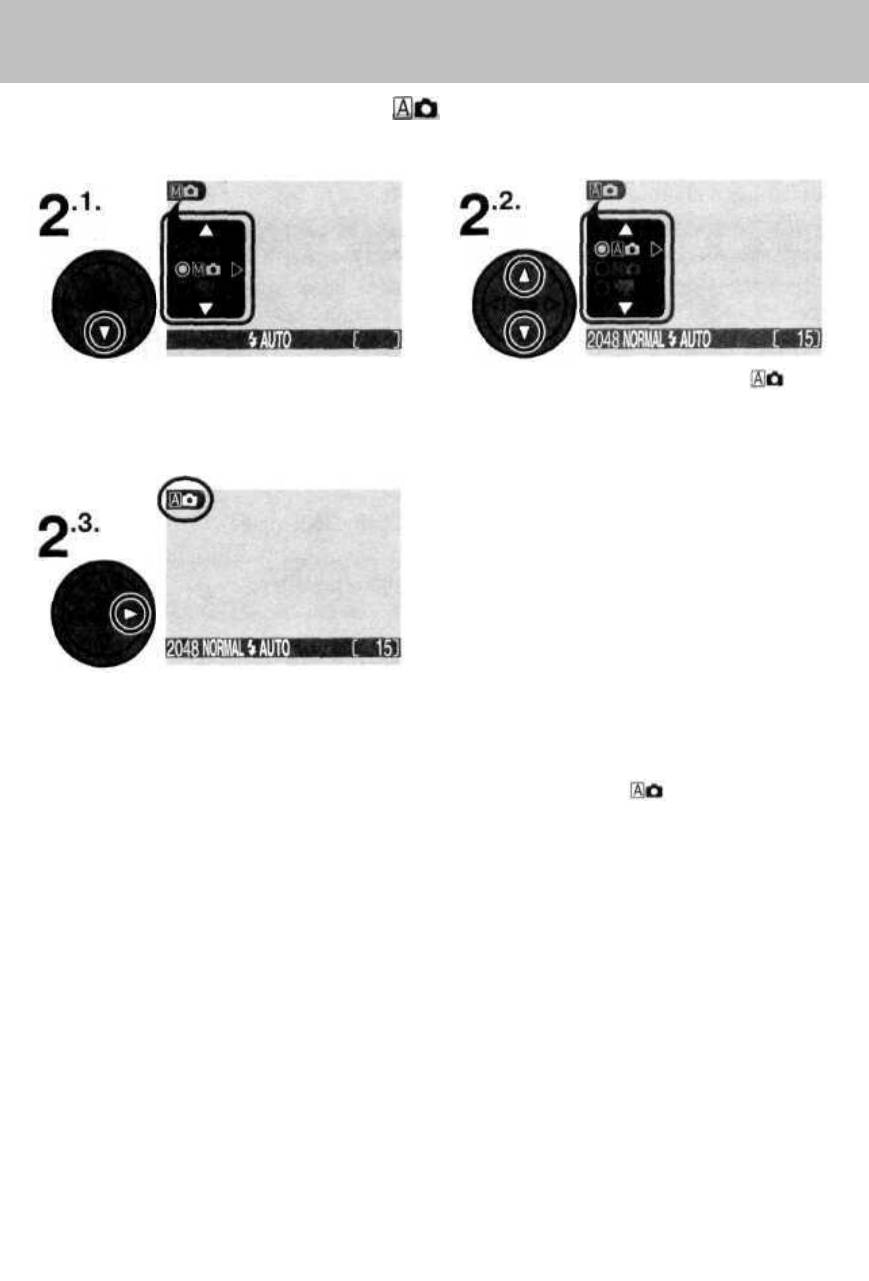
Шаг 2 — Выбор режима
Нажмите мультиселектор вниз, Выберите в меню пункт
чтобы вызвать меню режима (выбранный пункт подсвечивается
съемки* зеленым)
Нажмите мультиселектор вправо,
чтобы выйти из меню (меню режима
съемки будет закрыто также и в том
случае, если с фотокамерой не про-
изводится никаких действий в тече-
ние двух секунд). Текущий режим
съемки отображается значком в верх-
нем левом углу монитора.
* Когда Вы нажмете мультиселектор вниз для вызова меню режима съемки,
будет подсвечен текущий режим съемки. Если режим уже выбран, —
нажмите мультиселектор вправо для выхода из меню.
25
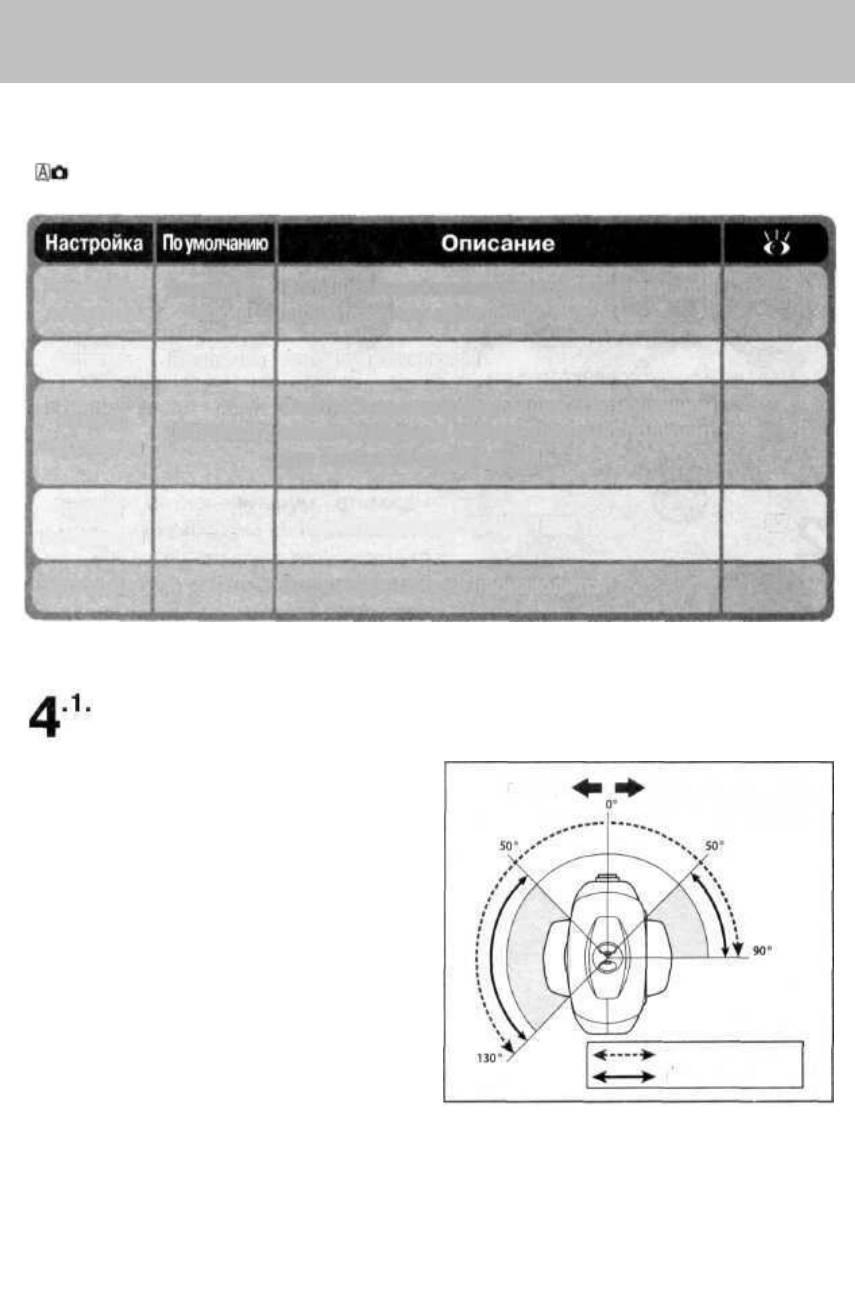
Шаг 3 — Изменение настроек фотокамеры (необязательно)
Приведенная ниже таблица содержит установки по умолчанию для режима
. Дополнительную информацию Вы можете найти на страницах,
указанных в крайней правой колонке.
Вспышка срабатывает автоматически при
недостаточном освещении
Автомати-
ческий
Режим рабо-
ты вспышки
Автоспуск
Выключен Автоспуск выключен
43
45-46
51
Сжатие снимков с наилучшим соотношением
качество/размер файла; идеально подходит
для большинства ситуаций
NORMAL
Качество
изображения
Размер
изображения
2048
Снимки размером 2048 х 1536 точек
Экспокоррекция не производится
±0
Экспокоррекция
53
52
Шаг 4 — Компоновка кадра
Установите желаемый угол объектива
Блок объектива может вращаться из его исходного положения на 130°
вперед и на 90° назад, в сторону
монитора. Чтобы сфотографи-
ровать себя с расстояния вытя-
нутой руки, разверните блок
объектива в сторону монитора
до конца, при этом вы сможете
пользоваться монитором для
компоновки кадра.
Если объектив заслоняется
корпусом фотокамеры, на мо-
ниторе будет высвечиваться
предупреждение. Чтобы убрать
предупреждение с монитора,
поверните блок объектива в ра-
бочее положение.
Назад, в сторону монитора
Вперед
Угол поворота
Рабочий угол
26
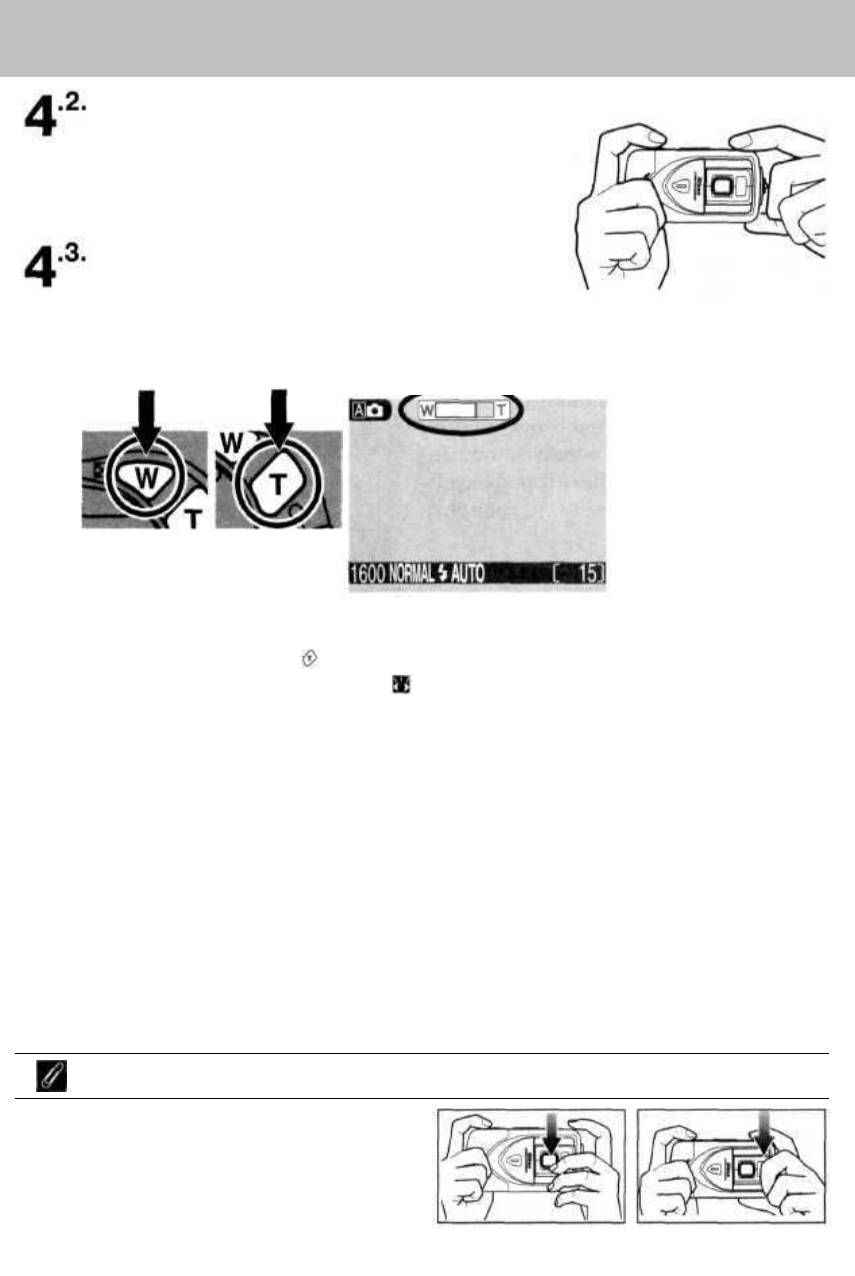
Подготовьте фотокамеру к съемке
Крепко удерживайте фотокамеру обеими
руками.
Наведитесь на объект съемки
Используйте кнопки управления зумом,
чтобы расположить в кадре (скомпоновать)
объект съемки и фон так, как Вы хотите.
Индикатор на мо-
ниторе показывает
положение зума
при нажатии любой
из кнопок управле-
ния зумом.
Удалить • Приблизить
Когда зум фотокамеры установлен в положение максимального приближе-
ния, удерживание кнопки нажатой в течение более двух секунд включа-
ет цифровой зум (цифровой зум; 47). При задействованном цифровом
зуме индикатор зуммирования на мониторе становится желтым.
Не заслоняйте объектив
Чтобы не получить темный или час-
тично закрытый снимок, следите
затем, чтобы объектив и окно вспыш-
ки не заслонялись пальцами или по-
сторонними предметами
27
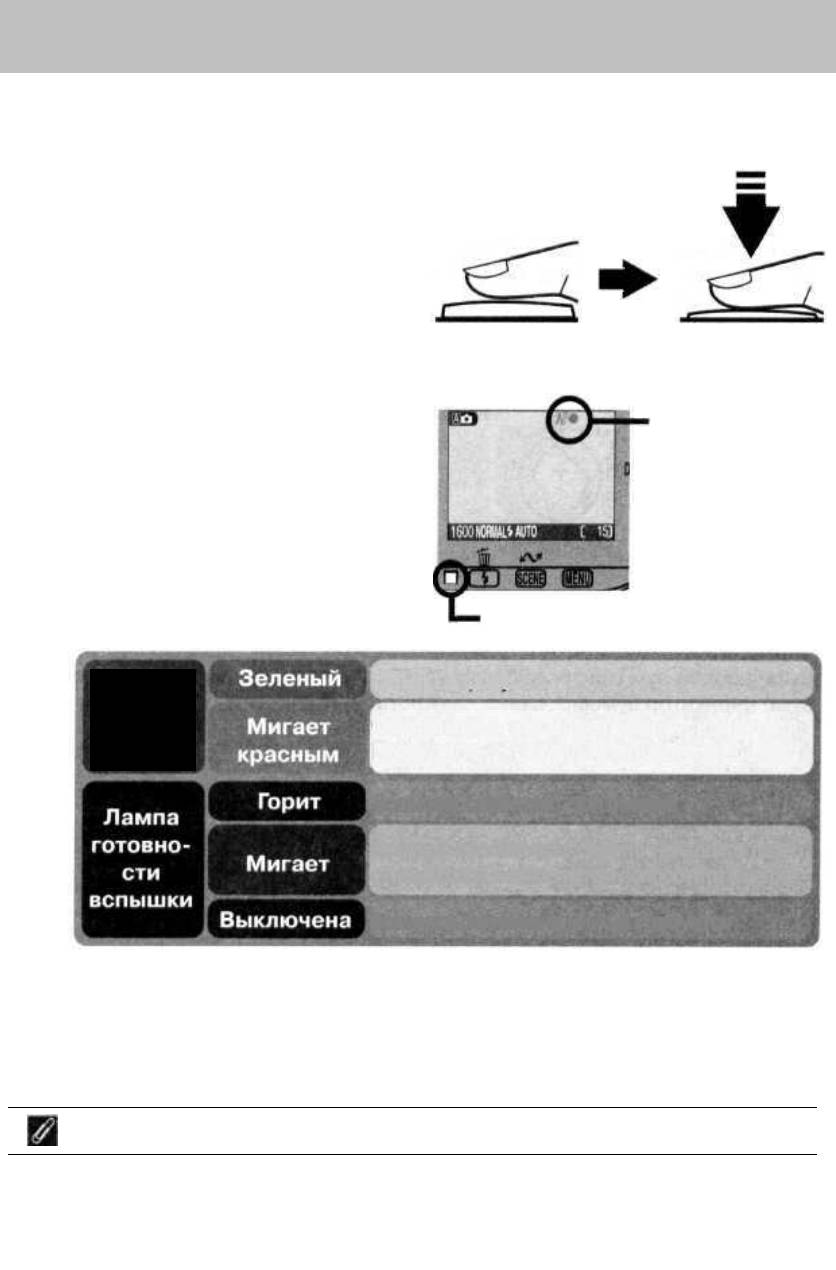
Шаг 5 — Фокусировка и съемка
Фокусировка
Нажмите спусковую кнопку до
половины, чтобы сфокусиро-
ваться и замерить экспози-
цию. Фотокамера сфокусиру-
ется на ближайшем к фотока-
мере объекте, и фокусировка
будет заблокирована всё вре-
мя, пока спусковая кнопка
нажата до половины.
Удерживая спусковую кнопку
нажатой до половины, посмо-
трите на индикатор фокуси-
ровки и лампу готовности
вспышки.
Индикатор фо-
кусировки за-
горается при
нажатии до по-
ловины спус-
ковой кнопки
Лампа готовности вспышки
Объект в фокусе
Фотокамера не может сфокусироваться.
Перекомпонуйте кадр и попробуйте еще раз
Вспышка сработает при съемке
Вспышка заряжается. Уберите ненадолго палец
со спусковой кнопки, затем попробуйте еще раз
Вспышка отключена или не требуется
Индика-
тор
фокуси-
ровки
Когда внешнего света недостаточно
При недостаточном освещении изображение на мониторе фотокамеры
может казаться слегка «зернистым»
28
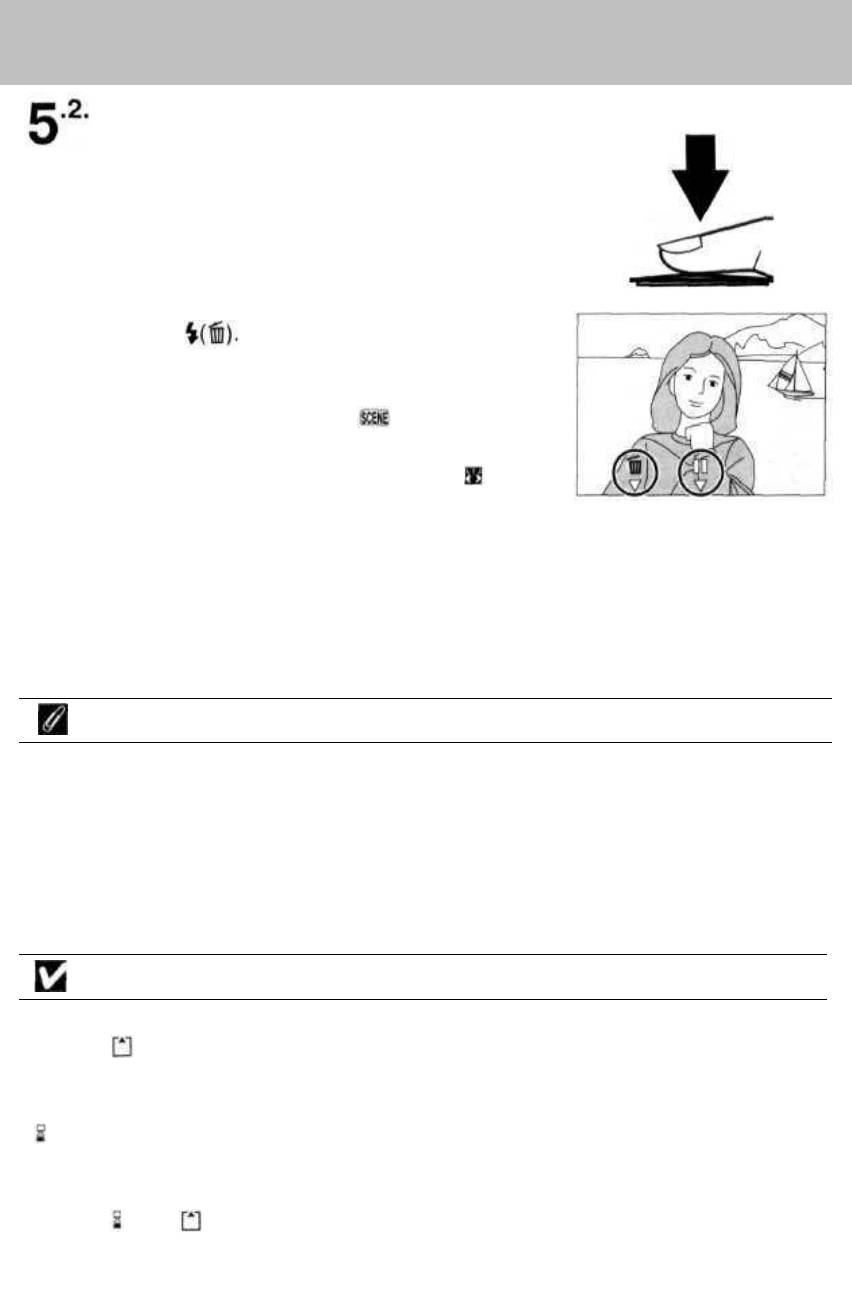
Сделайте снимок
Плавно нажмите спусковую кнопку до кон-
ца, чтобы сделать снимок.
Всякий раз, когда Вы будете делать сни-
мок, он на короткое время будет показан на
мониторе, перед записью на карточку па-
мяти. Если Вам не понравился результат,
Вы можете тут же удалить снимок, нажав
кнопку Если Вы хотите изучить сни-
мок более подробно, Вы можете задержать
его отображение на мониторе (до десяти
секунд), нажав кнопку (II). Более по-
дробную информацию Вы можете найти
в главе «Сохранить или удалить» ( 48).
Получение хороших результатов с использованием автофокуса
Автофокус работает лучше всего, если объект съемки контрастно выделя-
ется на фоне, и хорошо освещен. Автофокус может работать недостаточно
хорошо, если объект съемки слишком темный, если он быстро перемеща-
ется, если в кадре есть объекты, сильно различающиеся по яркости (на-
пример, солнце находится сзади объекта съемки, и его большая часть по-
падает в тень), или если предмет съемки содержит объекты, находящиеся
на разном удалении от фотокамеры (например, животное в клетке)
Во время записи
Пока снимки записываются на карточку памяти, на мониторе отображается
символ . Снимки, сделанные в тот момент, когда снимки, сделанные ра-
нее, записываются на карточку памяти, хранятся во временном буфере. Ес-
ли буфер заполнен, на мониторе отображается символ песочных часов
( ), а спусковая кнопка блокируется.
Не выключайте фотокамеру, не извлекайте карточку памяти или батарею и
не отключайте внешний источник питания, пока на мониторе отображается
символ или
29
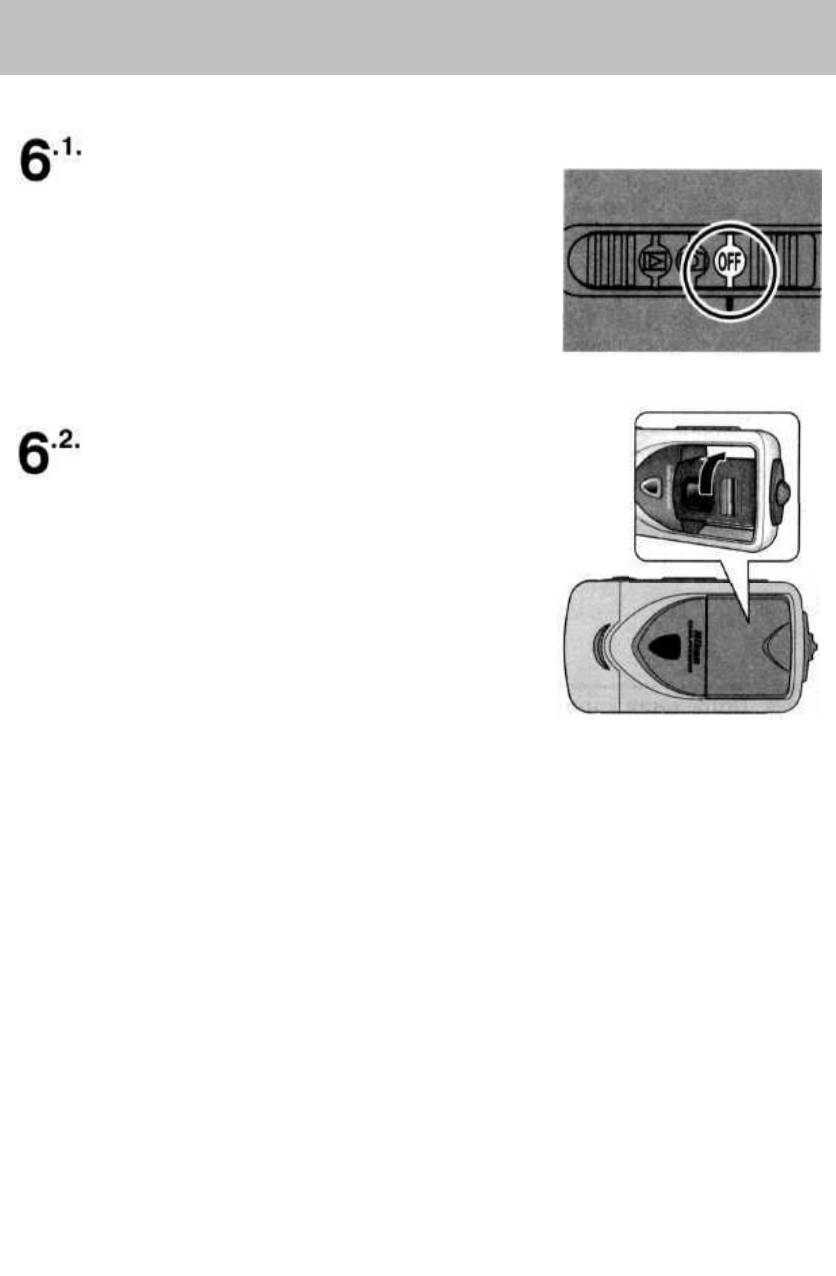
Выключите фотокамеру
Выключите фотокамеру, чтобы сэконо-
мить заряд батареи.
Возвратите блок объектива
в закрытое (исходное) положение
Чтобы защитить объектив от случайного
повреждения, возвратите блок объектива
в исходное положение.
Шаг 6 — Убираем фотокамеру
30
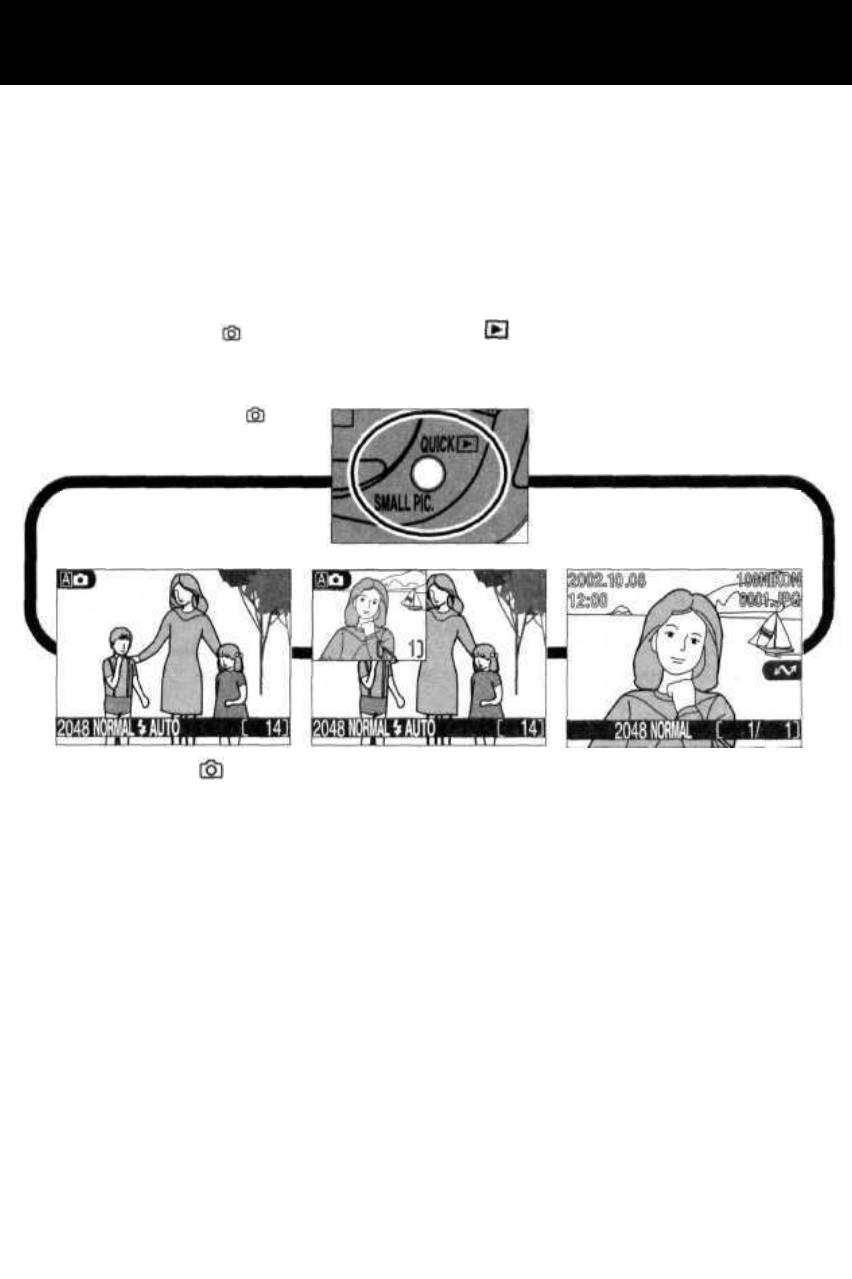
Просмотр и удаление
Быстрый просмотр
Пользуясь функцией быстрого просмотра Вашей цифровой фотокамеры
Nikon, Вы можете просматривать результаты съемки предыдущих фотогра-
фий во время подготовки к съемке следующего снимка и использовать уви-
денное для изменения параметров съемки или выбора лучшего ракурса (угла)
съемки. Как только Вы сделали снимки, Вы можете сразу удалить неудачные
кадры, чтобы освободить место на карточке памяти для записи последующих
снимков.
Для использования функции быстрого просмотра фотокамера должна нахо-
диться в режиме . Нажмите кнопку QUICK и последняя из сделанных фо-
тографий отобразится в верхнем левом углу монитора. Чтобы отобразить
снимок в полный экран, нажмите кнопку дважды. Третье нажатие кнопки воз-
вратит Вас в режим
Режим
Быстрый просмотр Полноэкранный
Снимки отображаются просмотр
в верхнем левом углу Снимки отображаются
монитора, позволяя в полный экран или
Вам просмотреть в виде меню
результат . из четырех или девяти
предыдущего снимка маленьких снимков,
и одновременно Вы можете
готовиться увеличивать
к следующему или удалять
снимку отдельные снимки
31
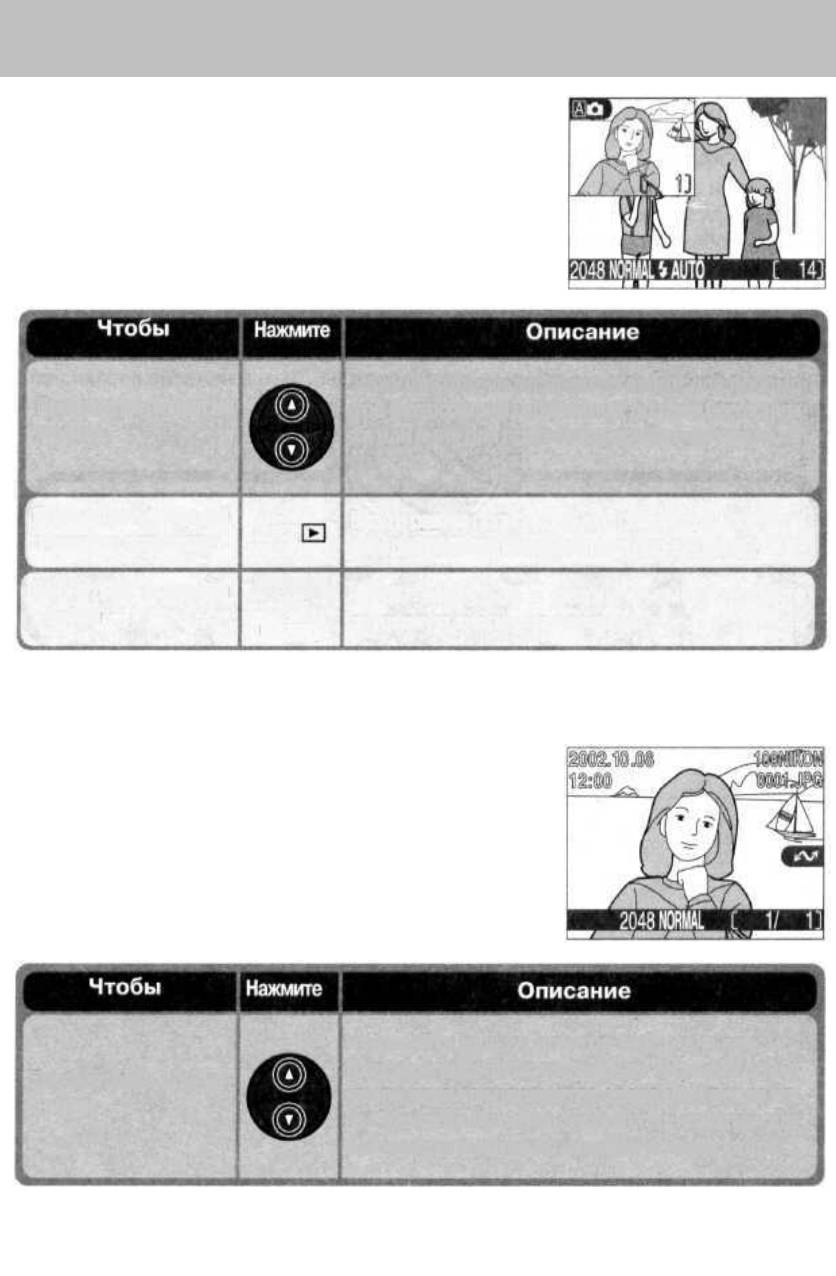
Быстрый просмотр
В режиме быстрого просмотра могут выполнять-
ся следующие операции:
Нажимайте мультиселектор вверх для просмо-
тра фотографий, сделанных до текущего сним-
ка или вниз для просмотра сделанных после не-
го.
Просмотреть другие
снимки
Просмотреть текущий
снимок во весь экран
QUICK
Вход в режим полноэкранного просмотра, при этом
текущий снимок показывается в полный экран.
Чтобы вернуться в режим съемки, нажмите
спусковую кнопку до половины
Спуско-
вую
кнопку
Вернуться в режим
съемки
Все другие органы управления фотокамеры работают так же, как и в режиме
съемки.
Полноэкранный просмотр
В режиме полноэкранного просмотра могут вы-
полняться следующие операции:
Нажимайте мультиселектор вверх для просмо-
тра фотографий, сделанных до текущего сним-
ка или вниз для просмотра сделанных после не-
го. Удерживайте мультиселектор нажатым для
быстрой прокрутки до нужного номера кадра
Просмотреть другие
снимки
32






